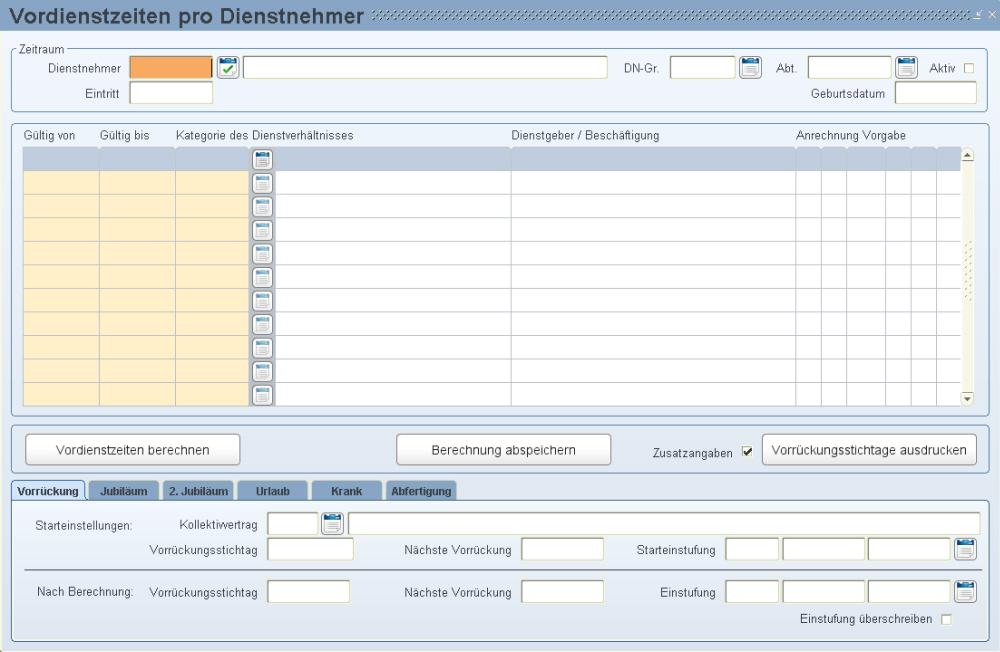
In dieser Maske verwalten Sie Vordienstzeiten, die der Dienstnehmer bei anderen Dienstgebern hatte, nach Kategorien geordnet. Hier können Sie auch den nächsten Vorrückungsstichtag und die nächste kollektivvertragliche Einstufung für die Maske Variable Dienstnehmerdaten (Stammdaten/Personal) aufgrund von Vordienstzeiten ermitteln lassen.
Mehr dazu lesen Sie in der periodischen Aufgabe "Vordienstzeiten berechnen".
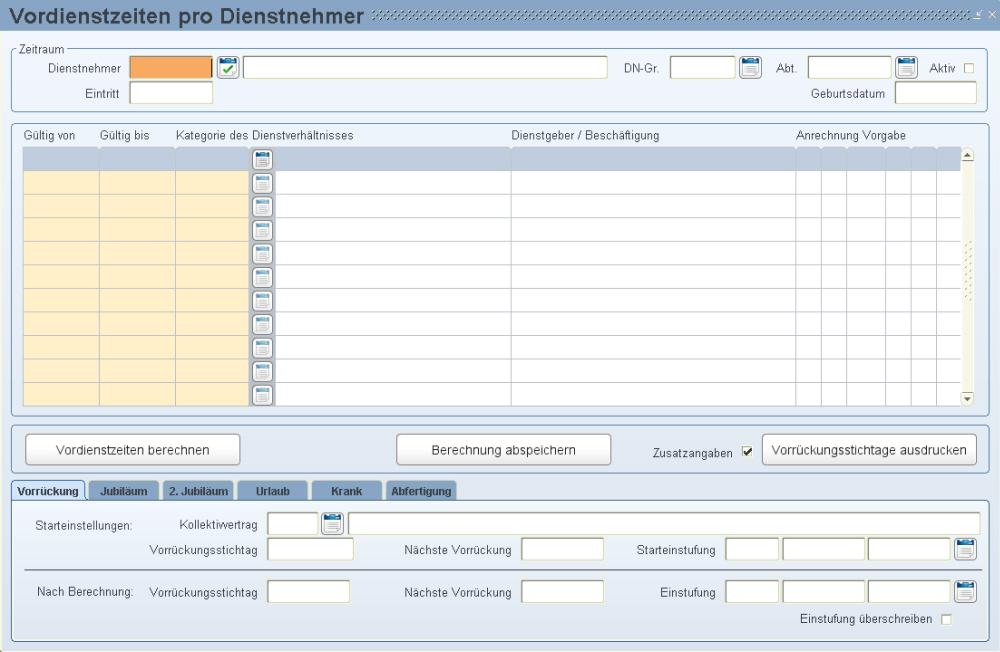
Beinhaltet die Personalnummer (= Dienstnehmernummer) und den Namen des Dienstnehmers. Sie können mit dem LOV „Auswahl von Dienstnehmern“ ( ![]() ) Ihre Dienstnehmer abfragen und diesen dann gegebenenfalls neue Vordienstzeiten zuordnen.
) Ihre Dienstnehmer abfragen und diesen dann gegebenenfalls neue Vordienstzeiten zuordnen.
![]() Alternativ können Sie mit der Funktionstaste "Abfrage" (=Taste F7) eine Abfrage starten, um bereits angelegte Dienstnehmerdaten abzufragen. Geben Sie dann die Personalnummer ein und bestätigen Sie die Abfrage mit der Funktionstaste "Ausführen" (=Taste F8).
Alternativ können Sie mit der Funktionstaste "Abfrage" (=Taste F7) eine Abfrage starten, um bereits angelegte Dienstnehmerdaten abzufragen. Geben Sie dann die Personalnummer ein und bestätigen Sie die Abfrage mit der Funktionstaste "Ausführen" (=Taste F8).
Hier sehen Sie die Dienstnehmergruppe des Dienstnehmers.
Dienstnehmer mit ähnlichen Merkmalen werden zu Dienstnehmergruppen zusammengefasst. Dienstnehmergruppen können z. B. sein: Arbeiter, Angestellte, Lehrlinge, aber auch Techniker, Verkäufer, Verwaltung etc.
Sobald Sie einen Dienstnehmer ausgewählt haben und diesem im Variablem Dienstnehmerstamm eine Dienstnehmergruppe zugewiesen haben, scheint diese hier auf.
Hier sehen Sie die Abteilungsnummer des Dienstnehmers. Diese ist für verschiedene Auswertungen, für Arbeitsstätten-Meldungen, Anmeldungen und Aviso-Meldungen (wenn kein Dienstort hinterlegt ist) und evtl. für die Kostenrechnung von Bedeutung.
Abteilungen legen Sie zuvor in Stammdatenmenü/Firma/Firmentexte/Abteilungen an.
Sobald Sie einen Dienstnehmer ausgewählt haben und diesem im Dienstnehmerstamm - Seite 2 eine Abteilung zugewiesen haben, scheint diese hier auf.
Hier sehen Sie, ob der Dienstnehmer zum Monat in der Einstiegsmaske aktiv ist (= Feld aktiviert) oder nicht (= leeres Feld). Dieses Feld wird vom Programm automatisch gefüllt.
Diese Checkbox verwenden Sie im Abfragemodus, um alte Datensätze (inaktive Dienstnehmer) auszuschließen. Dabei geht das Programm vom Monat von der Einstiegsmaske aus.
Hier sehen Sie das erste Eintrittsdatum, das in der Zeit der Starteinstufung gültig war. Dieses können Sie auch übersteuern, wenn Sie möchten, dass die Vordienstzeitenberechnung von einem anderen Datum aus berechnet wird.
In diesem Feld ist das Geburtsdatum, das Sie im Dienstnehmerstamm - Seite 1 hinterlegt haben.
Hier geben Sie im Format TT.MM.JJJJ den Beginn der Vordienstzeit des betreffenden Dienstnehmers ein. Als Datum wird Ihnen der 18. Geburtstag des Dienstnehmers vorgeschlagen. Jedes weitere vorgeschlagene Von-Datum der Vordienstzeit bezieht sich auf das größte Bis-Datum der Vordienstzeit. Die vorgeschlagenen Datums können Sie übersteuern.
Hier geben Sie im Format TT.MM.JJJJ das Ende der Vordienstzeit des betreffenden Dienstnehmers ein.
Sie haben die Möglichkeit diese Datum im Nachhinein zu ändern. Dabei erfolgt ebenfalls eine Nachberechnung der anrechenbaren Zeiten, welche im Anschluss in der Zeile aktualisiert werden. Sollten sich durch die Änderung die Zeiträume überschneiden, erhalten Sie einen Hinweis.
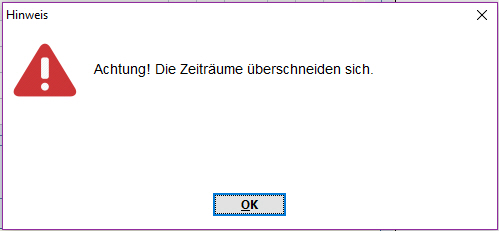
Hier geben Sie das Kürzel und die Bezeichnung des Dienstverhältnisses der Vordienstzeit ein.
Die Kategorien legen Sie zuvor im Stammdatenmenü/Firma/Firmentexte/Kategorien für Vordienstzeiten an.
Beispiele für Kategorien von Vordienstzeiten können sein: "gleiche Branche", "gleicher Sektor", "gleiches Haus", aber auch beliebige andere Einteilungen, zum Beispiel:
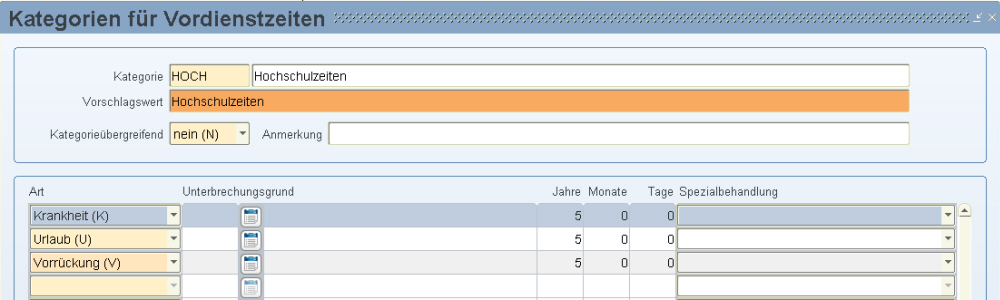
Hier wird Ihnen der Wert vorgeschlagen, den Sie unter Stammdaten/Firma/Firmentexte/Kategorien für Vordienstzeiten im Feld "Vorschlagewert" eingetragen haben. Diesen können Sie jederzeit überschreiben.
Für die Spezialbehandlung "Abzugstage" gibt es die Möglichkeit, die Anrechnung in Jahren, Monaten und Tagen vorzugeben. Damit wird die Berechnung zwischen Bis- und Von-Datum unterdrückt und es werden fix diese Werte für die einzelnen Arten einer Kategorie vorgegeben. Ist einer dieser drei Werte gefüllt, wird die Berechnung bereits übersteuert.
Wenn diese Übersteuerung bei einer anderen Kategorie eingetragen wird, dann erfolgt der Hinweis:
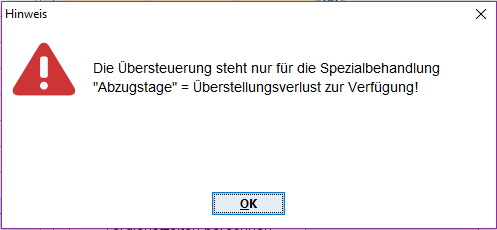
In diesen Feldern sehen Sie vom Programm berechnete Vordienstzeit in Jahren, Monaten und Tagen, nachdem Sie das Von-, Bis-Datum und die Kategorie des Dienstverhältnisses eingegeben haben. Die Berechnung können Sie nicht übersteuern.
Mit dieser Checkbox definieren Sie, ob die weiteren Unterbrechungsgründe als Zusatzangaben auf der Liste "Vorrückungsstichtage", welche direkt über diese Maske gedruckt wird, ausgegeben werden sollen (=aktivierte Checkbox) oder nicht (=deaktivierte Checkbox).
Diese Bereiche/Register werden vom Programm gefüllt, nachdem Sie den Button "Vordienstzeiten berechnen" betätigt haben und kann von Ihnen übersteuert werden.
Hier sehen Sie den Kollektivvertrag der ersten Einstufung aus der Maske Variable Dienstnehmerdaten (Stammdatenmenü/Personal).
Hier sehen Sie den Vorrückungsstichtag vor der Berechnung.
Hier sehen Sie die erste Einstufung aus der Maske Variable Dienstnehmerdaten. Die Berechnung der Vordienstzeiten für den Vorrückungsstichtag startet ab dieser Einstufung.
Die Starteinstufung können Sie mit LOV übersteuern, dann wird der übersteuerte Vorschlag für die Berechnung herangezogen.
 Wenn keine Starteinstufung vorgeschlagen/eingegeben wird, kann keine "neue" Einstufung aufgrund der Vordienstzeiten berechnet werden.
Wenn keine Starteinstufung vorgeschlagen/eingegeben wird, kann keine "neue" Einstufung aufgrund der Vordienstzeiten berechnet werden.
Hier sehen Sie den Vorrückungsstichtag, der vom Programm berechnet wurde. Auf dieses Datum bezieht sich die Berechnung der nächsten Vorrückung.
Es wird die Einstufung des Erst-Eintrittes verwendet und sollte die KV-Nummer, die Klasse, die Gruppe zum letzten Eintritt abweichen, dann erscheint der Hinweis:
Wenn es nach dem letzten Eintritt eine Erfassung von Vordienstzeiten gibt (in der Regel Abzugstage), wird kontrolliert, ob mit dem Ende der (letzten) Vordienstzeit eine Unterbrechung mit Abmeldung beginnt. Ist dies der Fall, wird das darauffolgende Anmelddatum ermittelt und dieses als "letzter Eintritt" verwendet.
Beispiel:
Beschäftigungsverhältnisse
11.04.2011 - 18.11.2011
23.11.2011 - offen
Unterbrechung mit Abmeldung vom 01.05.2016 bis 07.08.2016
Erfasste Vordienstzeiten:
01.01.2009 - 30.06.2010
11.04.2011 - 18.11.2011
23.11.2011 - 30.04.2016 (Anrechnung zwischen letztem Eintritt und der Unterbrechung)
01.05.2016 - 07.08.2016 (wurde als Sonderurlaub ohne Anrechnung erfasst)
Lösung:
23.11.2011 + nahtlose Vordienstzeit bis 30.04.2016 + nahtlose Unterbrechung bis 07.08.2016 + anschließendes Anmeldedatum = 08.08.2016
Mit dem Button "Berechnung abspeichern" übertragen Sie dieses Datum mit dem fiktiven Grund "Vorrückungsstichtag" in die Maske Eintrittsdaten (die Unterbrechungsart vom fiktiven Grund muss "Vorrückungsstichtag (T)" sein - Maske Stammdatenmenü/Allgemein/Ein-/Aus- und Unterbrechungsgründe). Der Vorrückungsstichtag wird auf Listen
Vorrückungsstichtag (Auswertungen/Personal/Sonstiges/Vorrückungsstichtag) und
Bezugsfestsetzungsblatt (Auswertungen/Personal/Sonstiges/Bezugsfestsetzungsblatt) ausgegeben.
Hier sehen Sie den vorhandenen Eintrag aus dem variablen Dienstnehmerstamm, aus welchem die Starteinstufung entnommen wurde.
Hier sehen Sie die vom Programm berechnete Einstufung. Diese können Sie mit LOV übersteuern.
Aktivieren Sie diese Checkbox, wenn Sie die vom Programm berechnete Einstufung in die Maske Variable Dienstnehmerdaten übernehmen möchten. Einstufungen übernehmen Sie mit Button "Berechnung abspeichern".
Hier sehen Sie den Jubiläumsstichtag vor der Berechnung.
Hier sehen Sie den Jubiläumsstichtag nach der Berechnung.
Für das 2. Jubiläum gibt es eine eigene Registerkarte, da mit dem Sprung in jeden Register der Wert "anrechenbar" in den Kategorien oberhalb angepasst wird. Da das 2. Jubiläum vom 1. Jubiläum abweichen kann, wäre eine Berechnung ansonsten nicht möglich.
Hier sehen Sie den Jubiläumsstichtag vor der Berechnung.
Hier sehen Sie den Jubiläumsstichtag nach der Berechnung.
Hier sehen Sie den Urlaubsstichtag vor der Berechnung.
Hier sehen Sie den Urlaubsstichtag nach der Berechnung.
Hier sehen Sie den Efzg-Stichtag vor der Berechnung.
Hier sehen Sie den Efzg-Stichtag nach der Berechnung.
Hier sehen Sie den Abfertigungsstichtag vor der Berechnung.
Hier sehen Sie den Abfertigungsstichtag nach der Berechnung.
Mit diesem Button werden die Felder im Bereich "Berechnung" berechnet. Der Vorrückungsstichtag wird so berechnet, dass vom Eintrittsdatum die anrechenbare Vordienstzeit abgezogen wird. Anhand vom Vorrückungsstichtag wird der nächste Vorrückungstermin ermittelt (Feld "Nächste Vorrückung").
Die Stichtagsberechnung mit aktiviertem Parameter "LS: Vordienstzeit_Termin_Folgemonat" wird wie folgt vorgenommen:
Beispiel 1:
bisherige Berechnung:
Vorrückungsstichtag 01.01.2013 --> nächste Vorrückung 01.01.2019
mit Parameter:
Vorrückungsstichtag 01.01.2013 --> nächste Vorrückung 01.01.2019
Vorrückungsstichtag 02.01.2013 --> nächste Vorrückung 01.02.2019
Beispiel 2:
bisherige Berechnung:
Vorrückungsstichtag 12.04.2013 --> nächste Vorrückung 01.07.2017
mit Parameter:
Vorrückungsstichtag 12.04.2013 --> nächste Vorrückung 01.05.2017
Bei zur Hälfte anrechenbaren Tagen wird immer auf ganze Tage gerundet.
Wenn Angaben zur Einstufung fehlen, erscheint folgender Hinweis. Nach Bestätigung dieser Meldung wird die Berechnung fortgefahren.
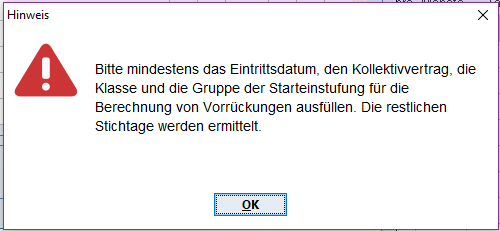
 Werden auch Informationsgründe unvollständiger und nicht vorhandenre Einstufungen in den variablen Dienstnehmerstammdaten verwaltet, dann kein Einstufung, aber alle Stichtag (inklusive Vorrückungsstichtag) berechnet.
Werden auch Informationsgründe unvollständiger und nicht vorhandenre Einstufungen in den variablen Dienstnehmerstammdaten verwaltet, dann kein Einstufung, aber alle Stichtag (inklusive Vorrückungsstichtag) berechnet.
Mit diesem Button übernehmen Sie die berechneten Feldern im Bereich "Berechnung" in die Maske Variable Dienstnehmerdaten und Eintrittsdatum (Informationsgrund "VORST" - Vorrückungsstichtag der im Feld "Unterbrechungsart" -> "Vorrückungsstichtag (T)" hinterlegt hat).
Wenn Angaben zur Einstufung fehlen, erscheint folgender Hinweis. Nach Bestätigung dieser Meldung wird die Berechnung fortgefahren.
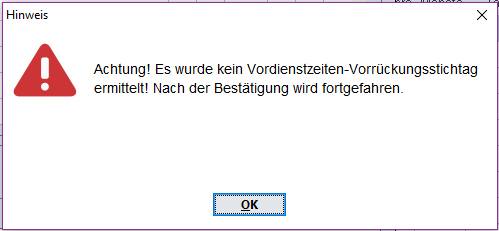
Mit diesem Button haben Sie die Möglichkeit die Liste "Vorrückungsstichtage" direkt aus dieser Maske für den am Bildschirm ausgewählten Dienstnehmer auszudrucken. Mit der Checkbox "Zusatzangaben" definieren Sie, ob die weiteren Unterbrechungsgründe als Zusatzangaben ausgegeben werden sollen (=aktivierte Checkbox) oder nicht (=deaktivierte Checkbox).
Kategorien für Vordienstzeiten anlegen